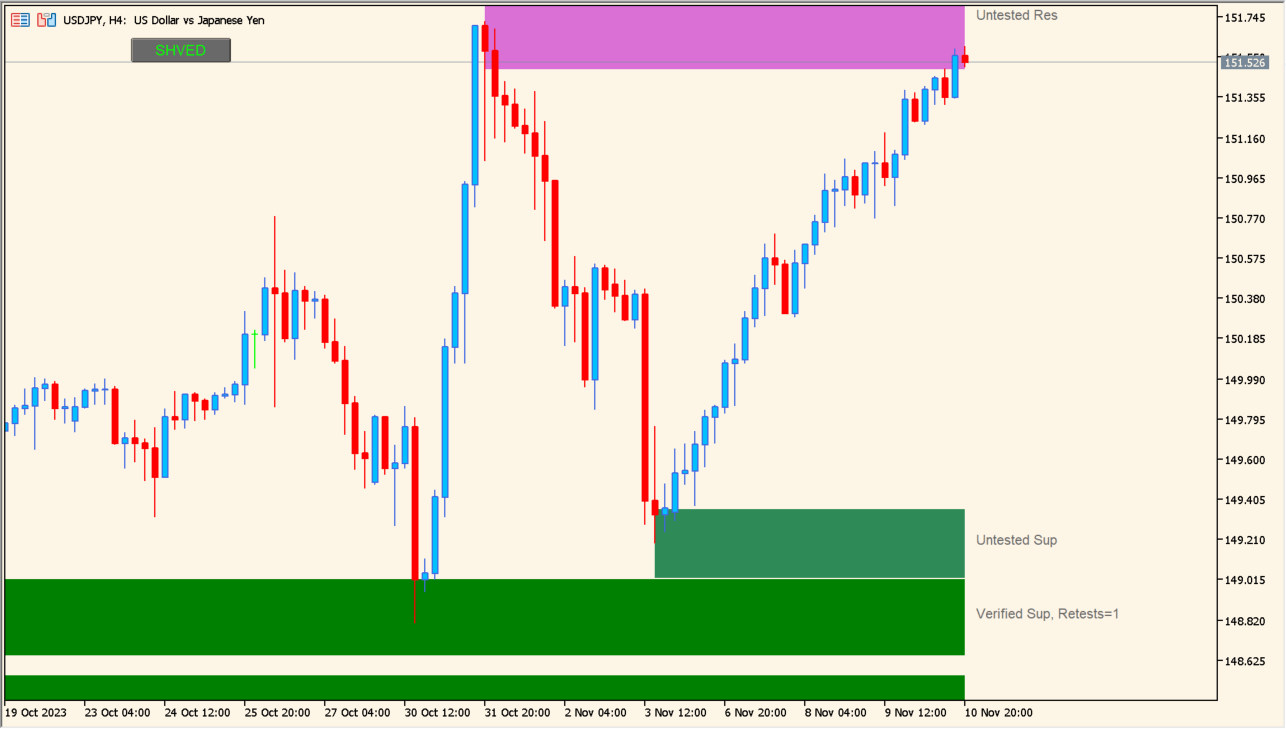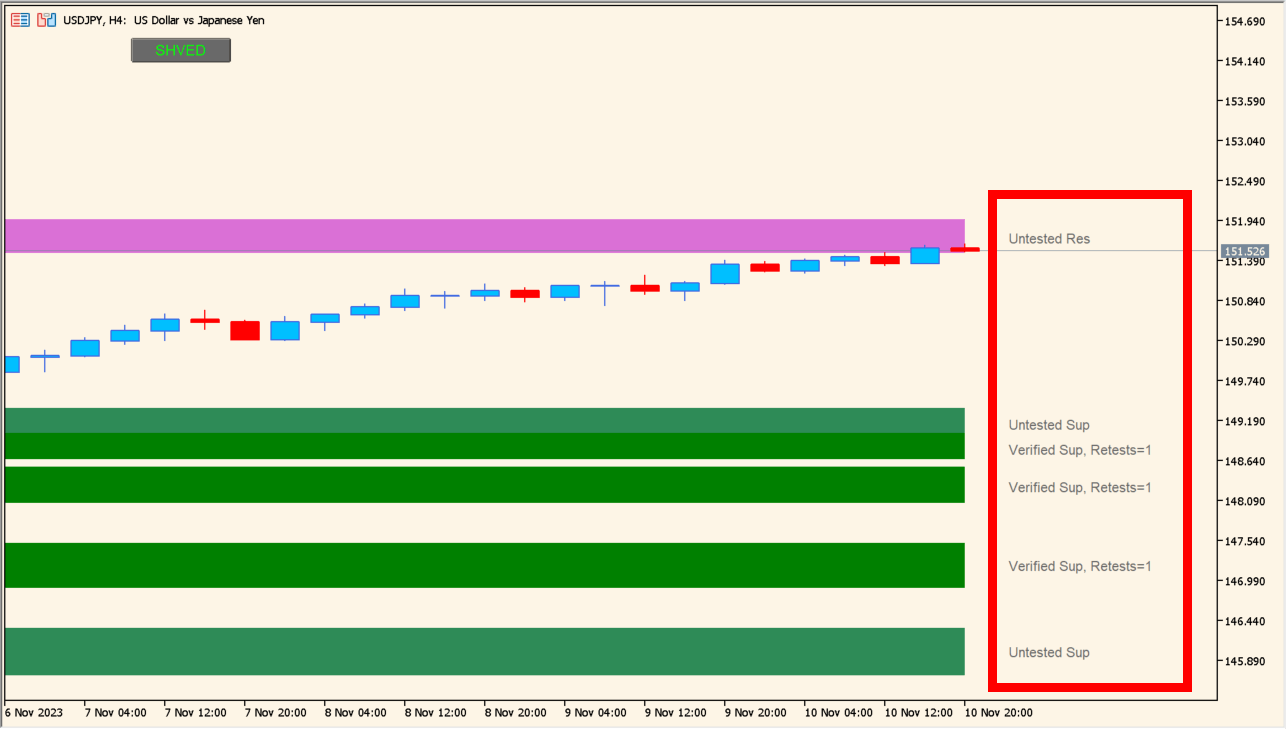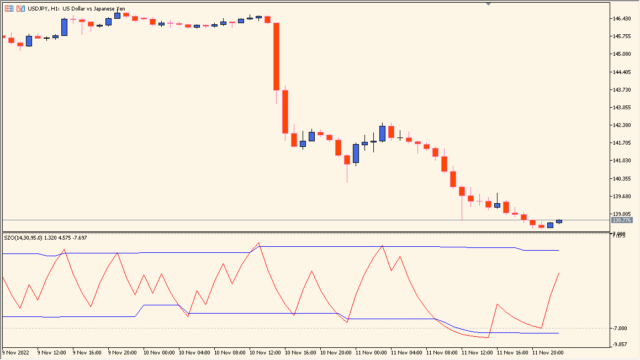サポレジゾーンを表示してくれるインジケーターです。
通常のサポレジ系インジケーターと異なるのは、ゾーン内で何回反発したかをカウントしてくれる機能がついています。
Shved Supply and Demand v1.4の利用方法
Shved Supply and Demand v1.5の一番の特徴は反発回数がカウントされることです。
ゾーンの右端には下記のラベルと実際に反発した回数が表示されます。
untested Res(Sup):反発したことがないゾーン
verified Res(Sup):過去に1度反発したことがあるゾーン
proven Res(Sup):過去に何回か反発したゾーン
turncoat Res(Sup):過去にブレイクされたゾーン
weak Res(Sup):弱いゾーン(デフォルトでは非表示)
亀吉
フィボ太郎さんの水平線などと組み合わせるとより強固なラインがわかりますよ
たつお
特に濃い色+水平線の組み合わせはかなり確度が高いのでおすすめです!

海外FX業者を使っている人は注意!隠れコストを含めた本当に安い海外FX業者比較
すぐに隠れコストが低いFX業者が知りたい方はこちらをクリック
国内と海外FX業者の違いが知りたい方はこちらの解説はこちらを...
MT5のパラメータ設定
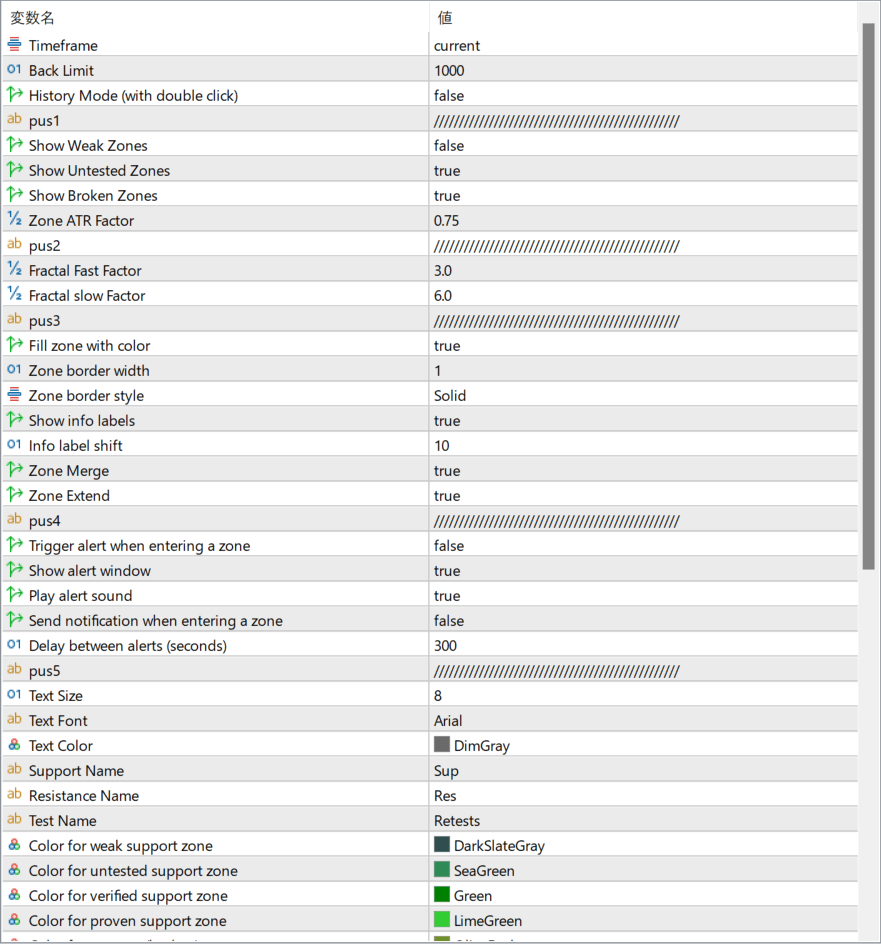
初期設定では弱いサポレジは表示されませんので、必要な場合は『Show Weak zones』をtrueにしてください。
マルチタイムフレームにも対応しているので、『Timeframe』から上位足のサポレジゾーンを表示することもできます。

MT5の自動売買でVPSを使っていない人が損している事
VPSとはなんでしょう?
VPSは気軽にレンタルできるサーバーの一種で、自動売買で長く生き残っているトレーダーの殆...
インジケーターをMT5にインストールする方法
亀吉
MT5は、ダウンロードした『.ex5』ファイルをダブルクリックするだけでMT5のIndicatorsフォルダにインストールされます
たつお
もしファイルが『.mq5』でしたら、ダブルクリックしたらメタエディターが開くのでコンパイルを行ってください。そうすれば自動でMT5にインストールされます
ex5ファイルをダブルクリックしたのにMT5にインジケーターがインストールされない場合は?
①インジケーターをダウンロードするとzipファイルでPCに保存されますので、そのフォルダを右クリックしてファイルを『展開』しておきます。
②フォルダの中に『ex5ファイル』がはいっていることを確認します。
③MT5を開いて、画面上部の『ファイル』→『データフォルダを開く』→『MQL5』→『Indicators』フォルダに②のex5ファイルをいれます。
④MT5を再起動すればMT5のナビゲータウィンドウに追加したインジケーターが表示されているので、チャートに適用すれば完了です。
亀吉
mq5ファイルの場合は、ダブルクリックして、コンパイルできない場合はインジケーターにエラーが混在している場合が多いので、開発者でない限りは見送りですな~

自動売買でパラメータの変更できない問題
ハイローオーストラリアで自動売買する時の注意
当サイトで配布しているツールには主に次の3種類があります。
①MT5のチャ...